发布时间:2016-03-30 15: 40: 59
我们所看到的一些视频,都是配有字幕的,有的字幕很常规的在屏幕下方,而有的字幕却是竖着在左侧或者在右侧的。在使用EDIUS视频编辑软件剪辑视频时,我们要如何制作出竖着的字幕呢?下面,小编就来和大家分享EDIUS竖版字幕的制作过程。
1、将时间线标尺拖动到时间线上需要添加字幕的地方,点击时间线上的“T”工具按钮,选择合适的创建方式,这里小编就以“在1T轨道上创建字幕”为例。
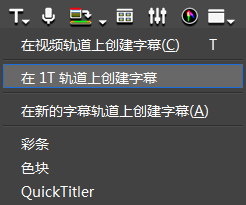
2、点击“在1T轨道上创建字幕”,则打开Quick Titler字幕属性对话框,选择“插入>文本>纵向”,左侧的“T”按钮左侧就多了一个向下的箭头,表示字幕方向;

3、仔细观察画面区域的字幕光标,从竖着变成了横着,再打字,此时的文字就是竖版的了;

4、在右侧的文本属性对话框里面,我们可以修改EDUS字幕的一些属性,包括大小、字体、颜色、描边以及阴影等,根据我们制作的视频风格进行调整就可以了。

5、最后保存,点击工具栏中的“自动另存为”,则我们制作的EDIUS竖版字幕就自动保存在素材库中了,随时可以调用。
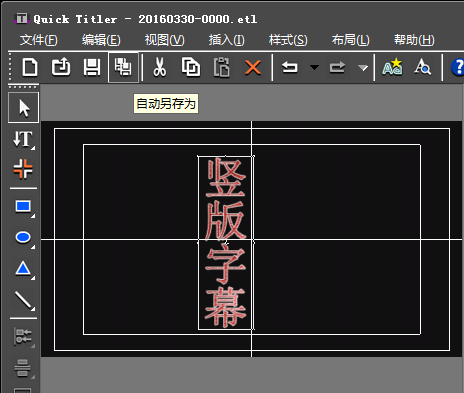
以上就是EDIUS竖版字幕的简单制作流程,您还可以给字幕选择各种酷炫效果。想要了解更多关于EDIUS非线性编辑软件的详细信息,可点击EDIUS教程查找你想要的内容。
展开阅读全文
︾